电脑开机黑屏无显示或只显示鼠标怎么办
电脑开机黑屏会出现两种情况,一种是无显示,一种是只有鼠标,怎么办?下面是小编为大家介绍电脑开机黑屏无显示或只显示鼠标的解决方法,欢迎大家阅读。
电脑开机黑屏无显示或只显示鼠标的解决方法
1电脑黑屏有:开机直接黑屏和在操作过程中黑屏两种。
如果电脑开机时黑屏且无任何显示:
1)检查显示器电源是否接通。处理方法:接通电源。
2)如果电源已接通,则看看显示器开关是否打开。处理方法:打开开关。
3)看一下主机电源指示灯是否亮,如果不亮,则可能是电源坏了。处理方法:去维修店确定以后换电源。
4)主机电源指示灯亮,主机通电后如果有开机声 - “嘀”,且电源、处理器cpu和显卡的风扇都在转动,则应该考虑显卡的问题。处理方法:换显卡。
5)如果出现报警的声音,则应该考虑显卡和内存条的金手指,可能因氧化在其表面产生了一层氧化物薄膜而使之接触不良。处理方法:打开机箱,取下显卡和内存,用橡皮擦除金手指上的氧化物薄膜,再安装好后开机(见经验引用)。
6)显示器损坏。处理方法:维修或换显示器。
32电脑开机时主机能启动而显示屏无反应的处理方法
27)经过上述处理以后,如果显示器仍然黑屏,检查主板上CPU及CPU的供电模块,检查主板上的电容是否爆浆,机箱内是否有烧焦物品的气味,如果有则应该是硬件烧坏了,可以去维修店进行修理,非专业维修人员是无法处理的了。

3如果电脑在操作过程中黑屏:
1)电脑温度过高,自动重启后黑屏。处理方法:断开电源,清理机箱内灰尘或关机散热后再开机,添加降温设备。
2)电脑受到病毒攻击黑屏。处理方法:用专业杀毒软件进行全盘查杀或重装系统。
3)硬件损坏。处理方法:关机去维修店进行修理。
4如果电脑开机时黑屏,但有鼠标箭头,这应该是系统问题,硬件方面可先不考虑。处理方法如下:
第一步:重新运行资源管理器。
步骤:
同时按下键盘上的Ctrl+Alt+Del组合键,打开系统的任务管理器;

5在打开的任务管理器窗口,点击:文件,在下拉菜单中点击:运行新任务(本文在Windows10系统下撰写);
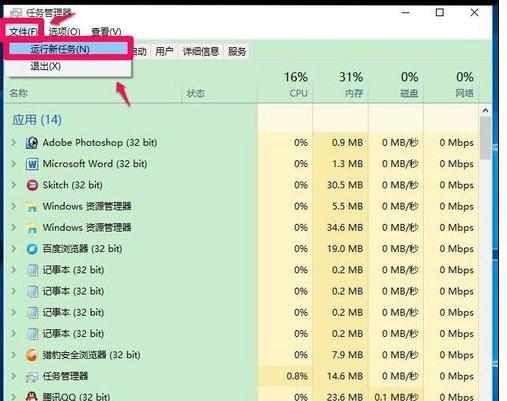
此时会打开一个新建任务的对话框,我们在打开(O)栏内输入:explorer.exe,并点击“以系统管理员权限创建此任务”打勾,再点击:确定,系统桌面应该恢复显示了。
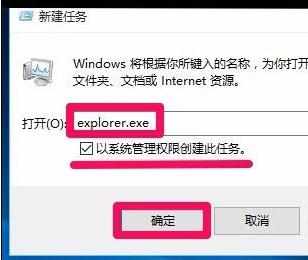
第二步:修改系统注册表值。
注意:修改注册表值前一定要备份注册表。
注册表路径:
HKEY_LOCAL_MACHINESoftwareMicrosoftWindows NTCurrentVersionWinlogon
步骤:
开始 - 运行输入regedit.exe,点击确定或者回车,打开注册表编辑器;
2朋友们:修改注册表值前一定要先备份注册表
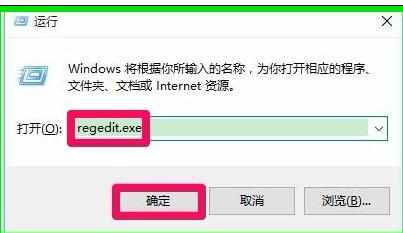
在注册表编辑器窗口,依次展开:HKEY_LOCAL_MACHINESoftwareMicrosoft;
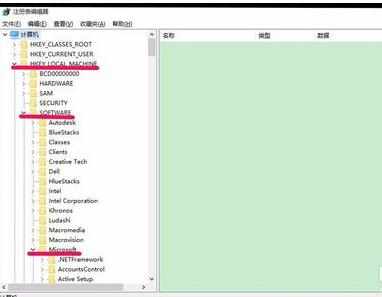
在Microsoft的展开项下再展开:Windows NTCurrentVersion;
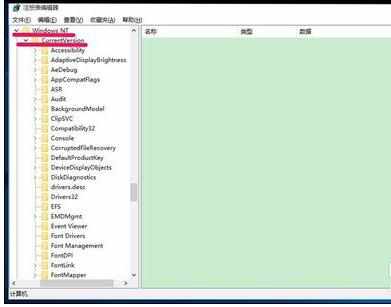
我们在CurrentVersion的展开项中找到:Winlogon,并左键单击:Winlogon;
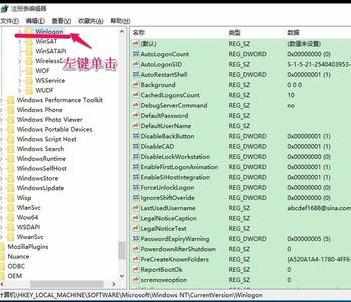
在Winlogon对应的右侧窗口找到:Shell,并左键双击:Shell;
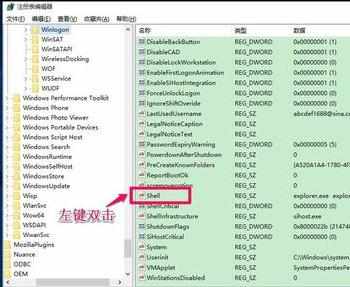
左键双击Shell以后,打开一个编辑字符串的对话框,如图所示;
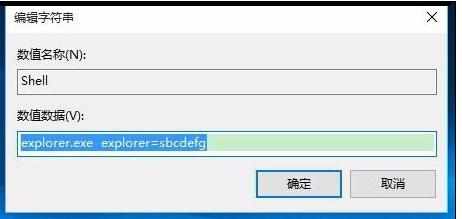
在Shell数值数据栏内,删除explorer=abcdefg,保留explorer.exe,再点击:确定;
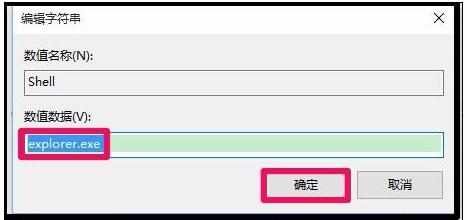
此时注册表编辑器中Shell数值数据为:explorer.exe,退出注册表编辑器。
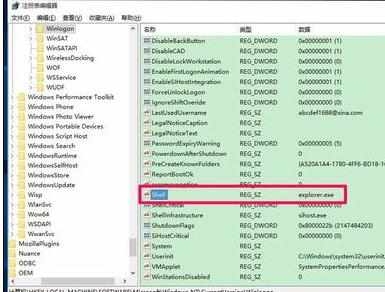
上述即:电脑开机黑屏或黑屏只有鼠标的处理方法,供出现电脑黑屏的朋友参考。